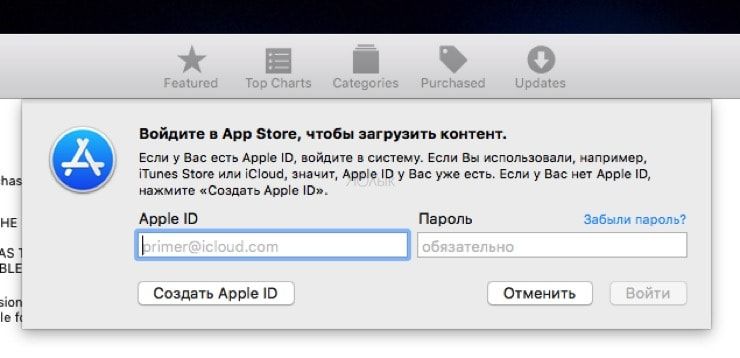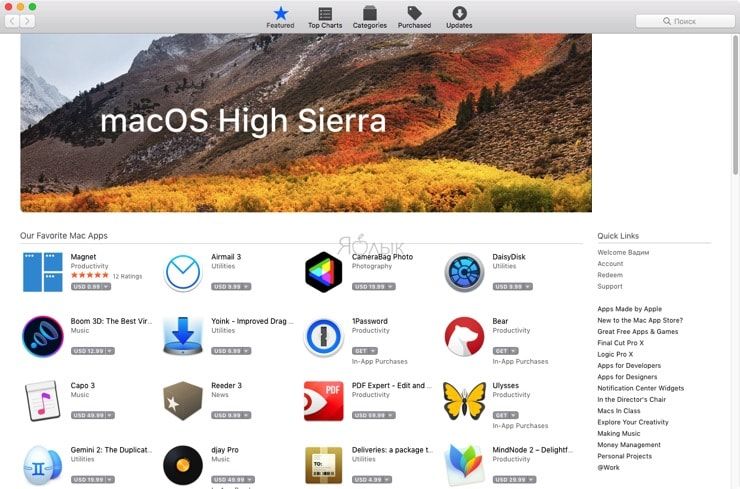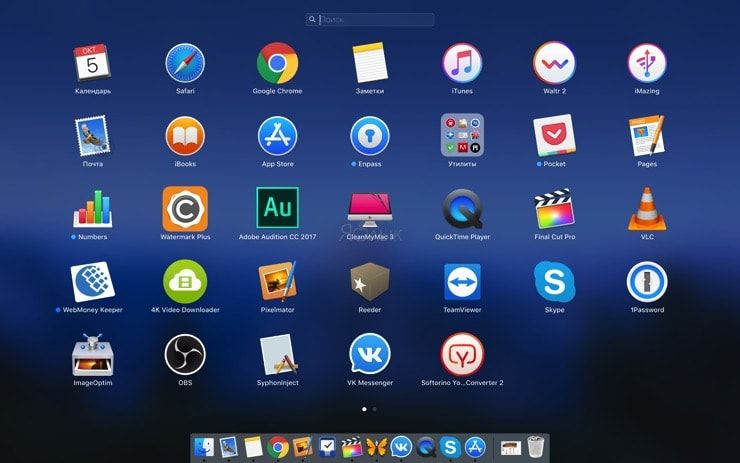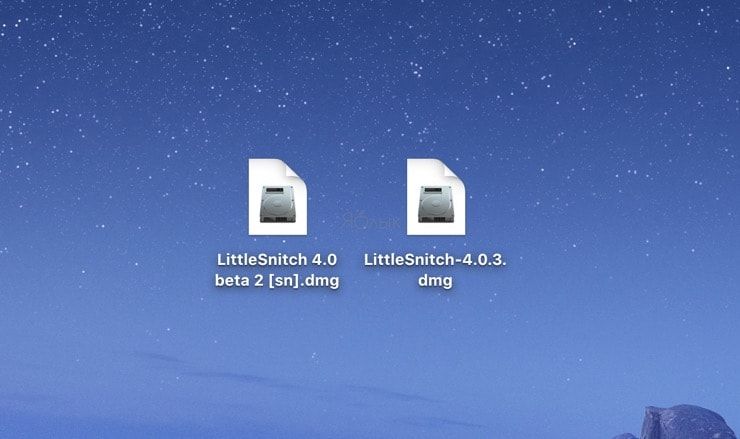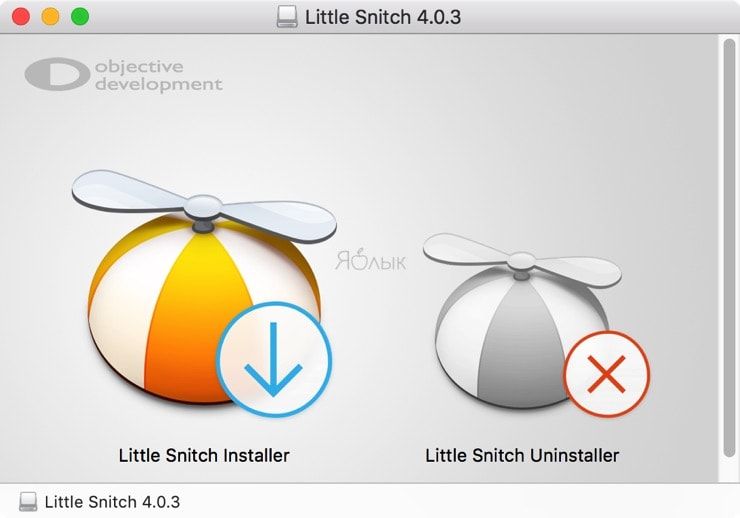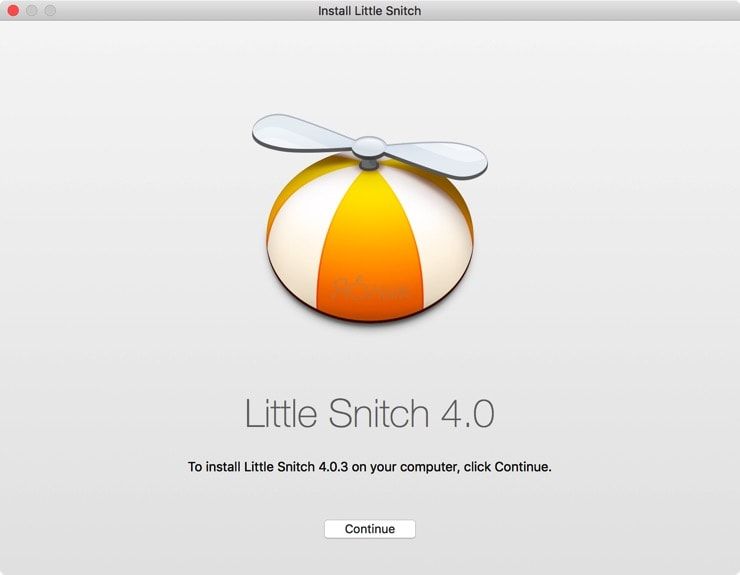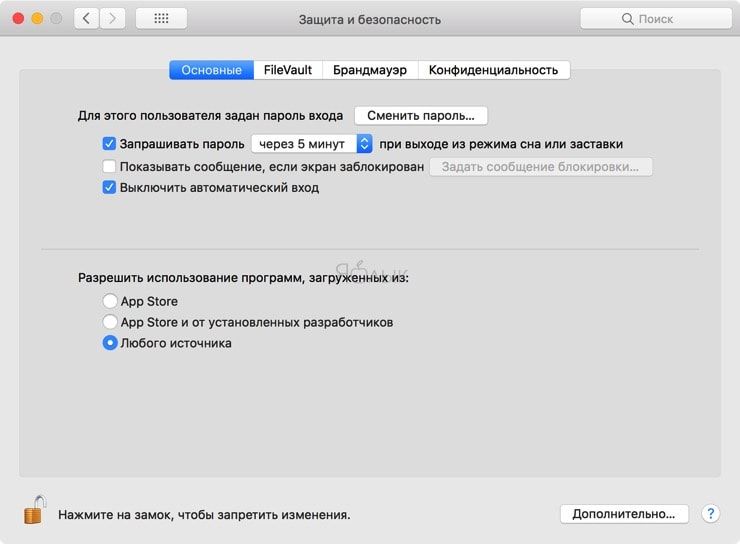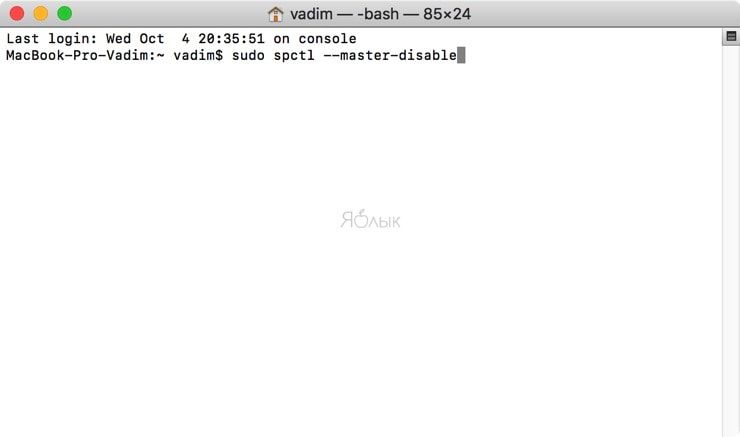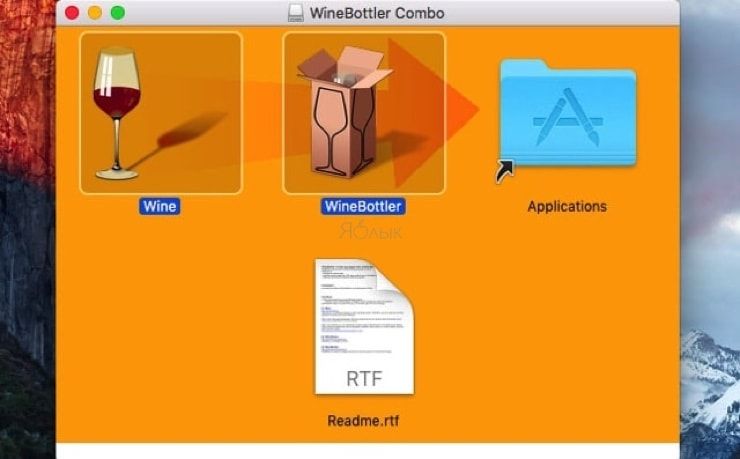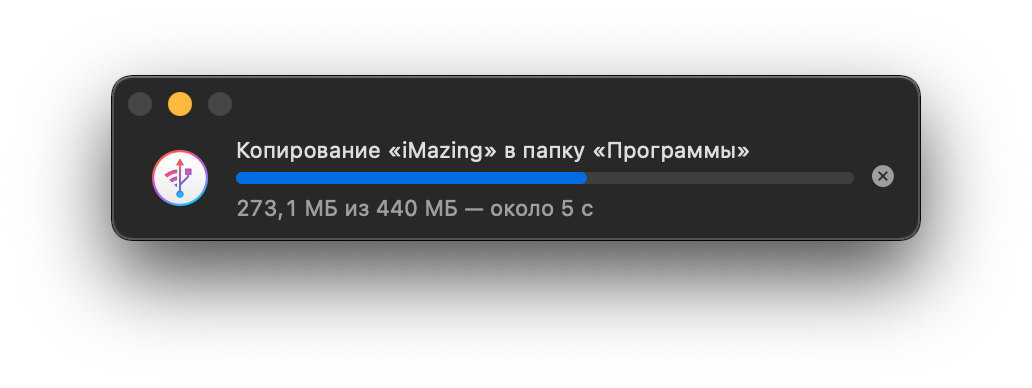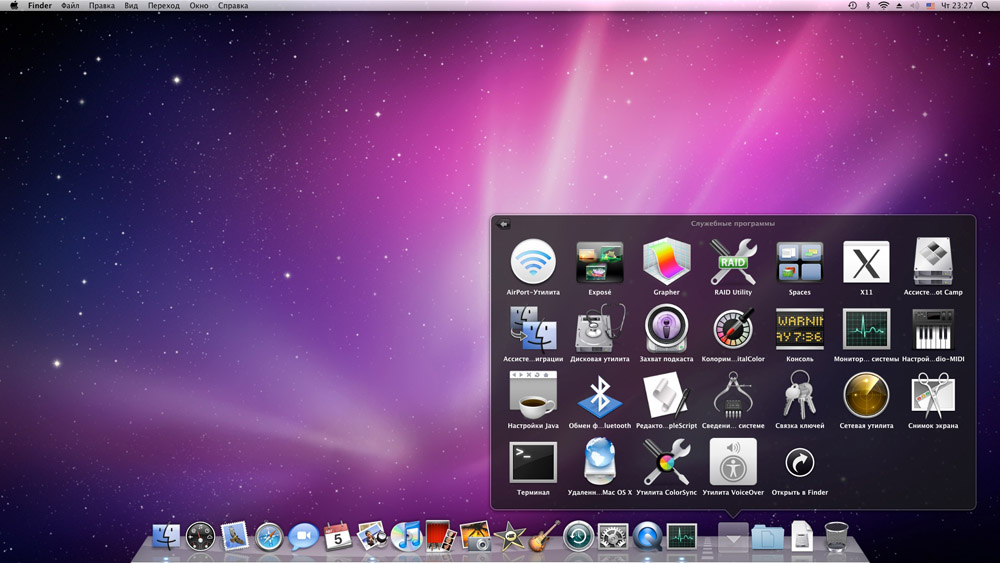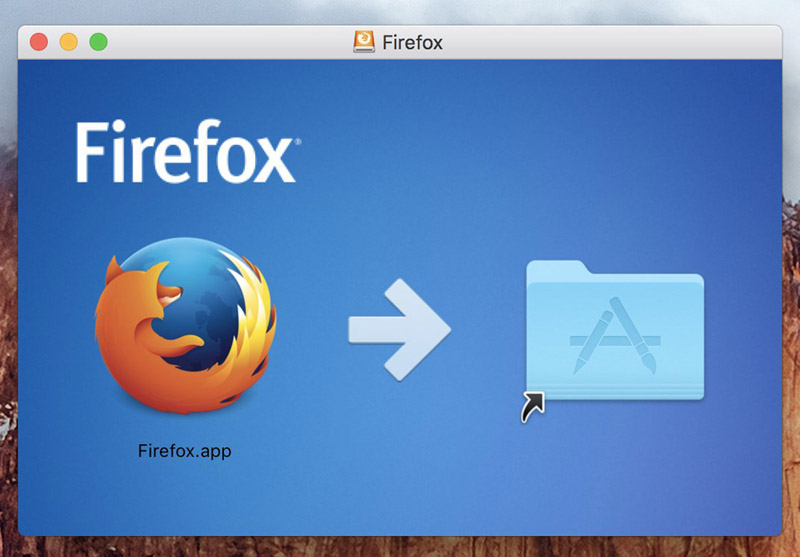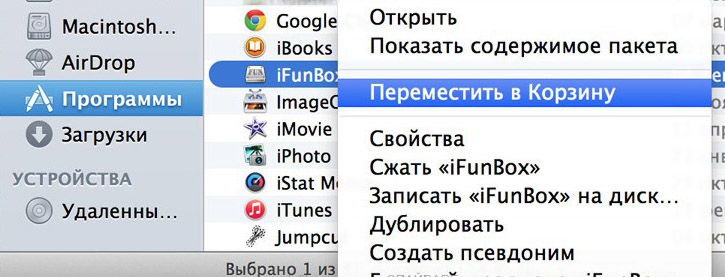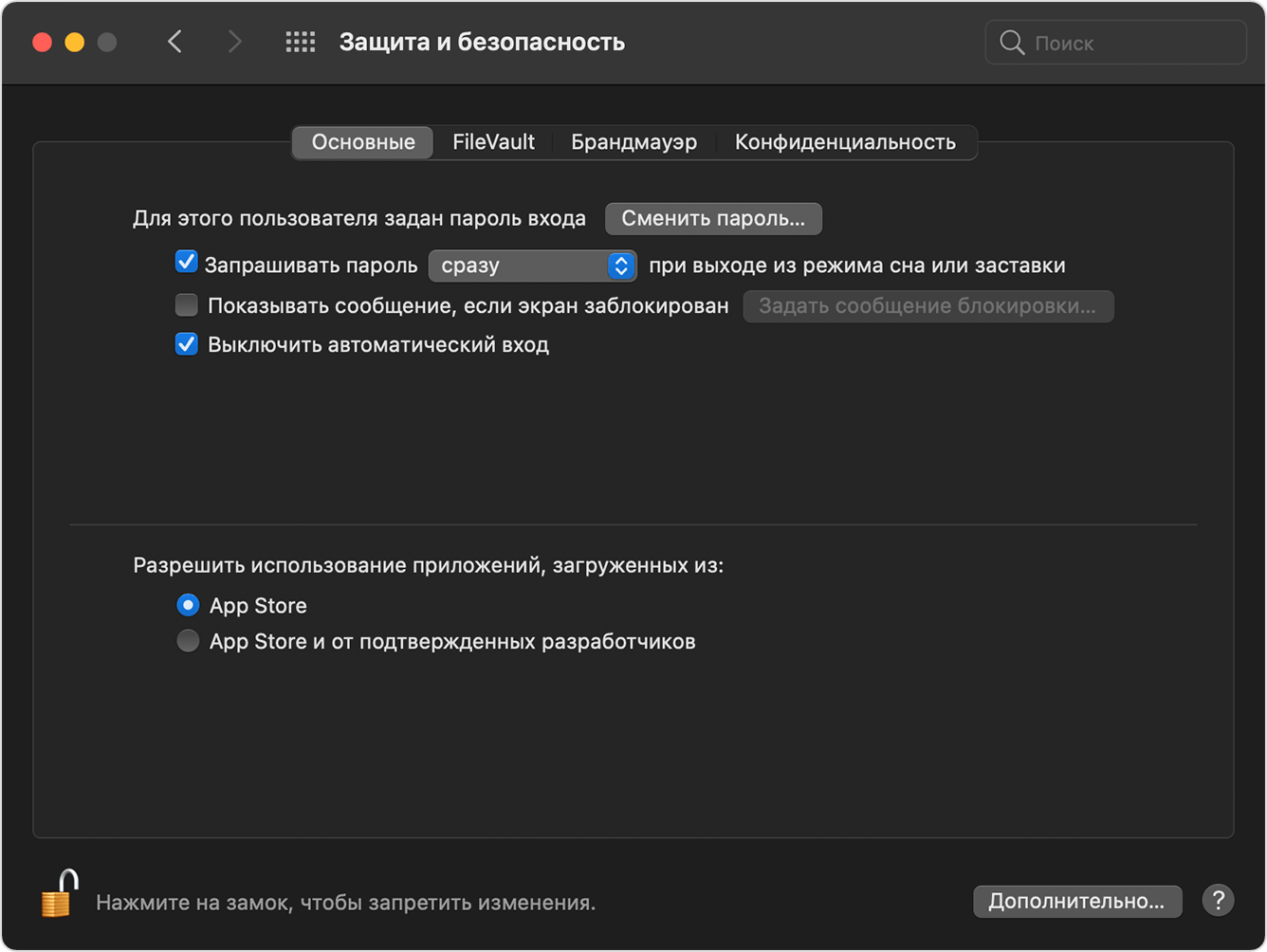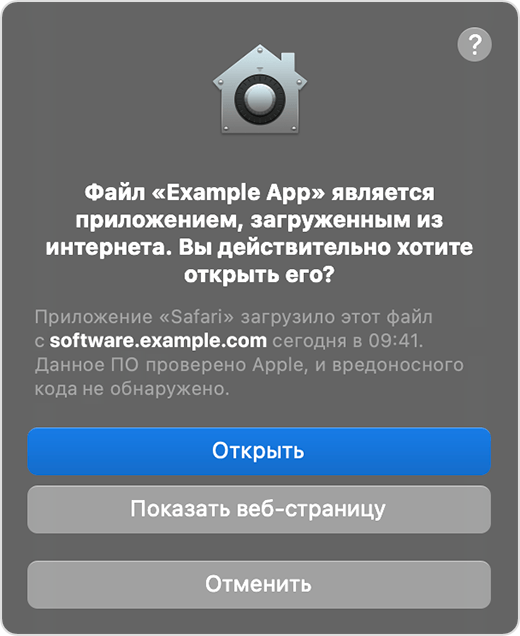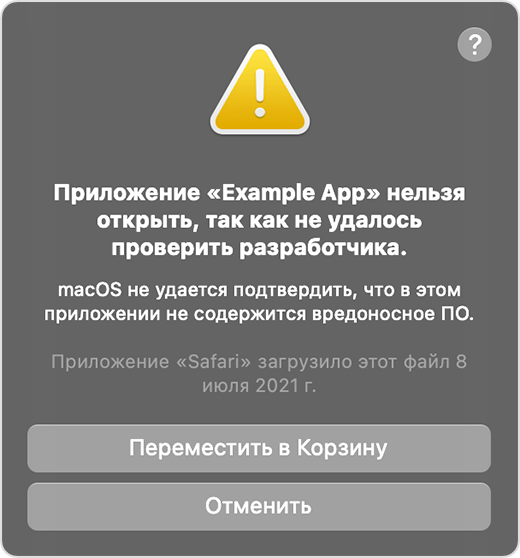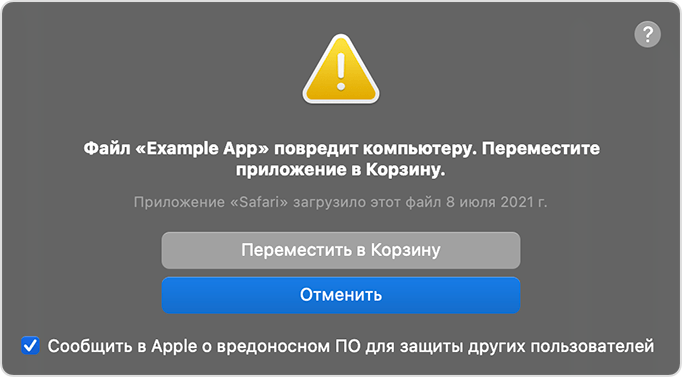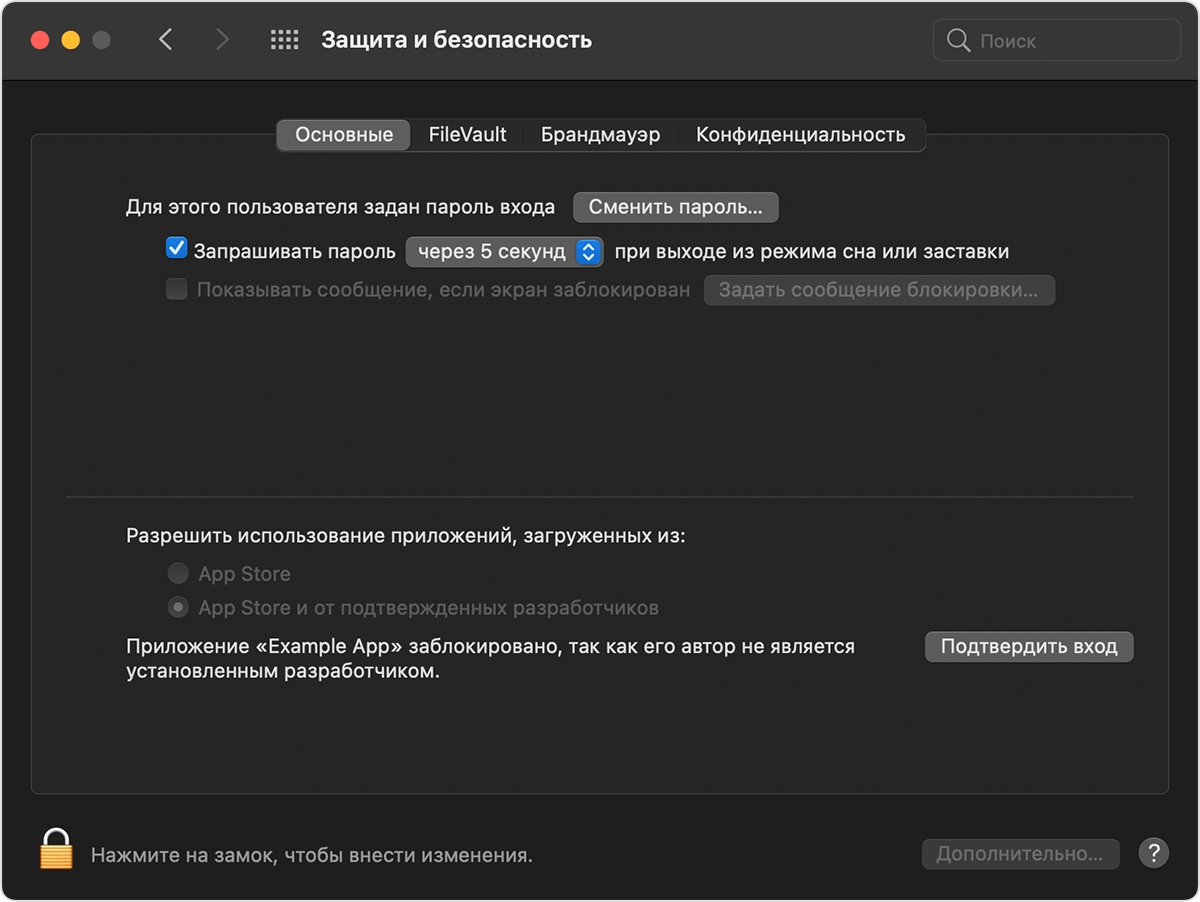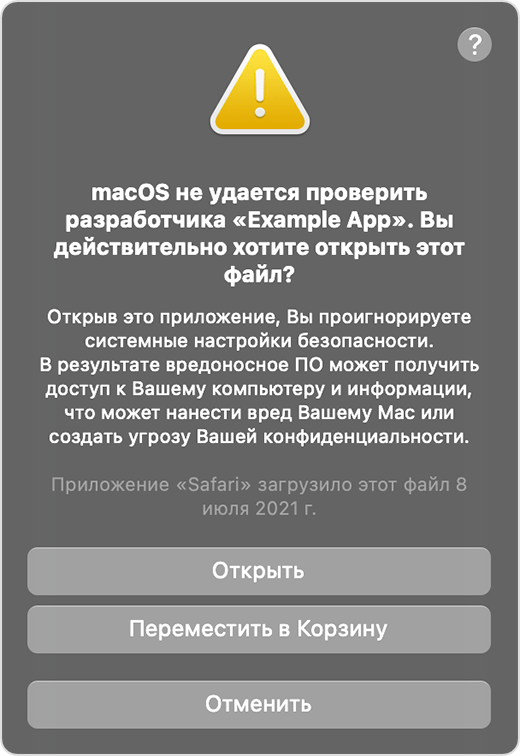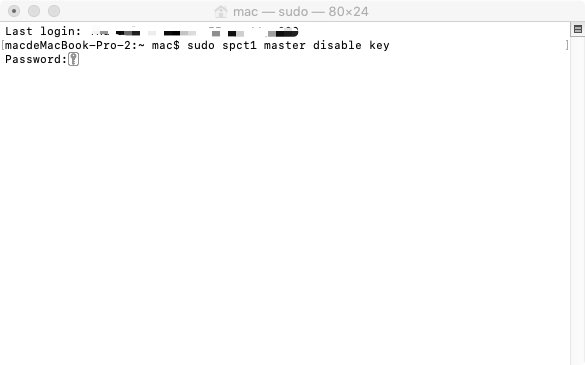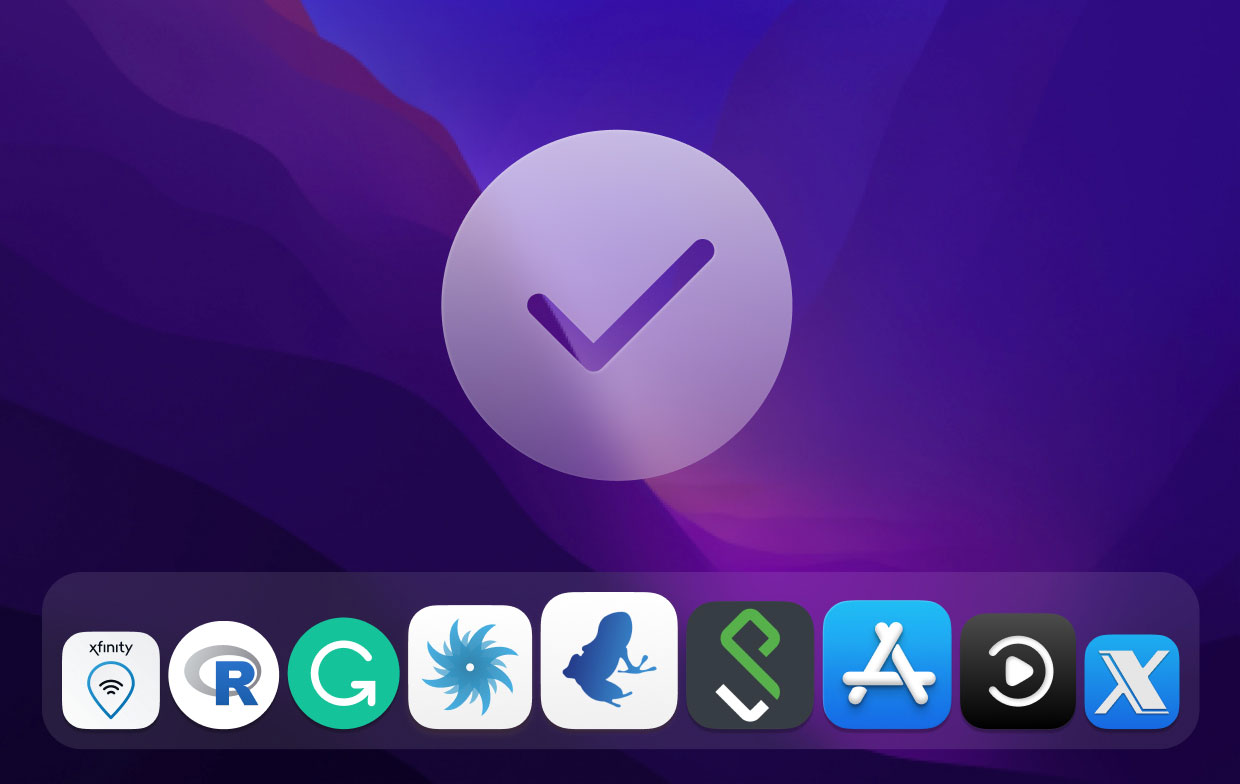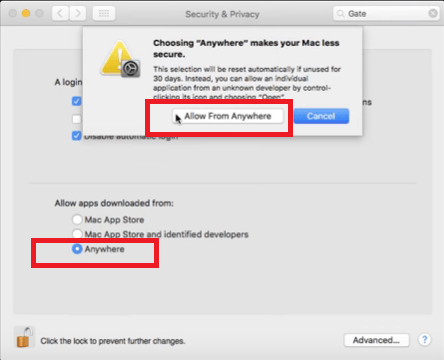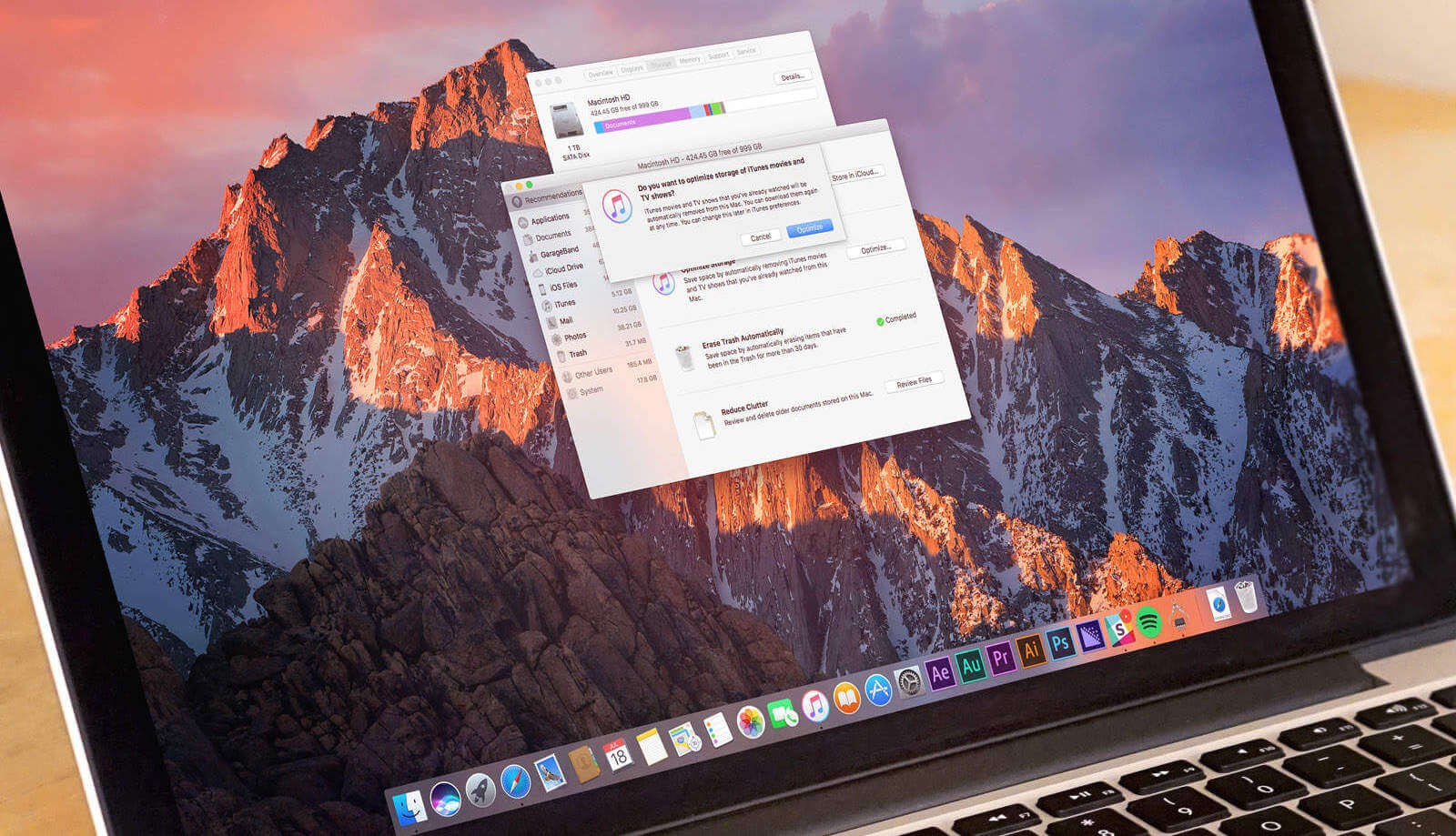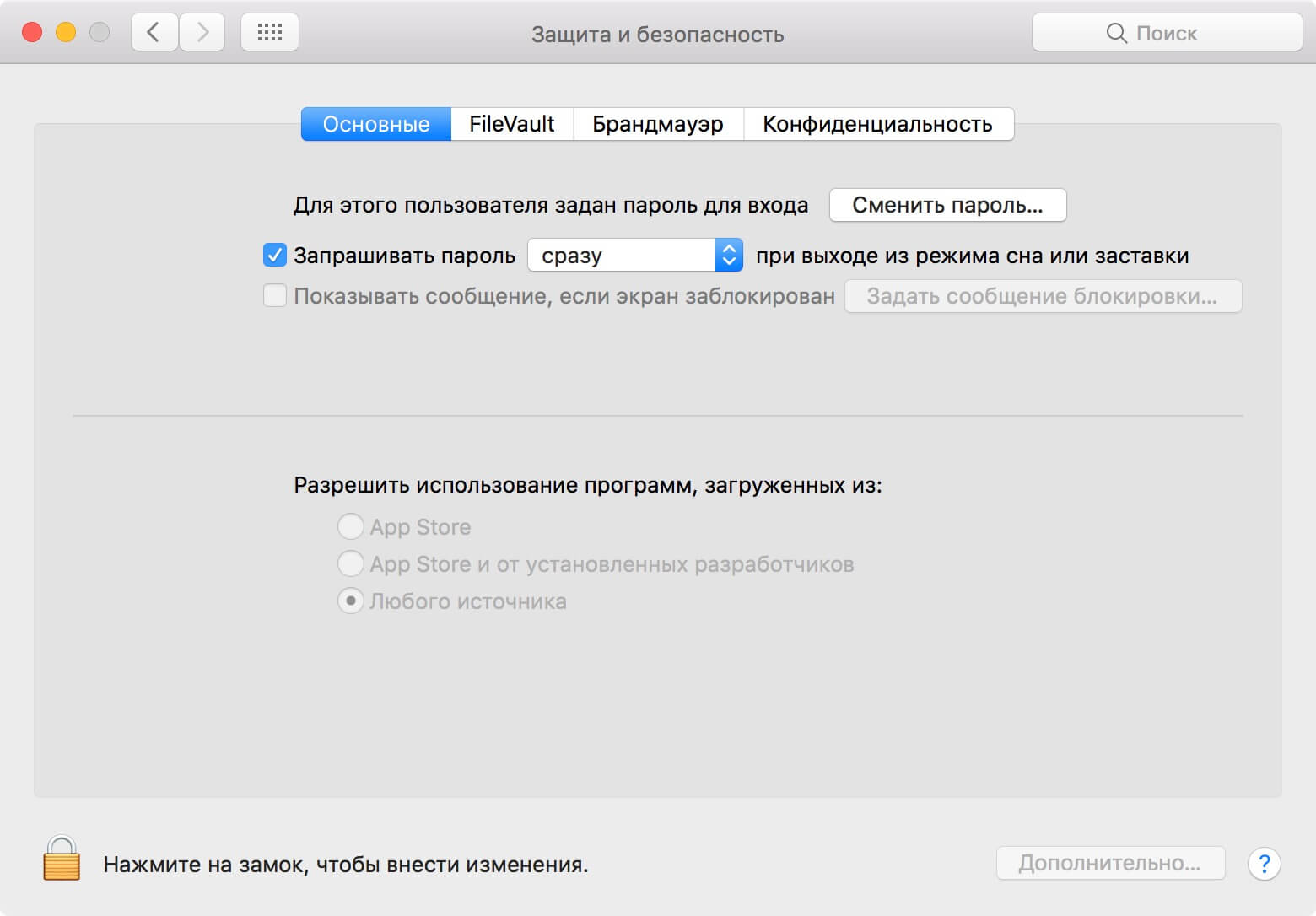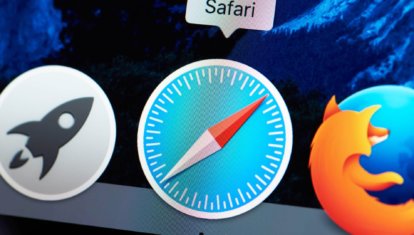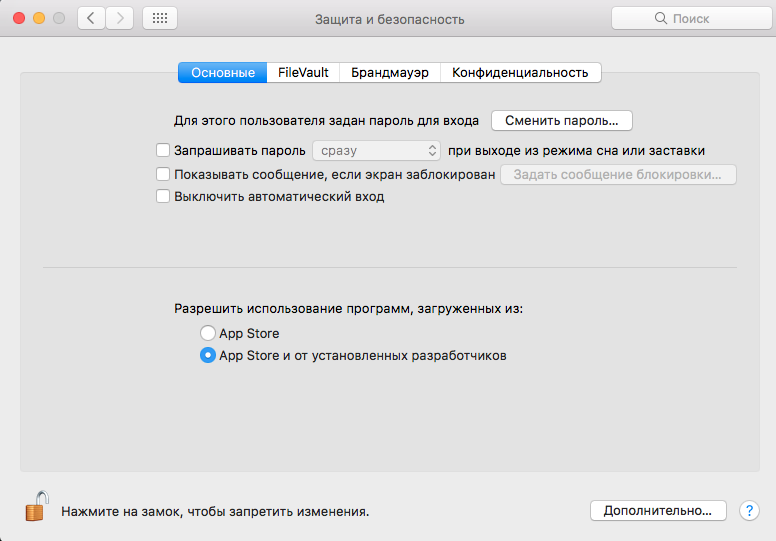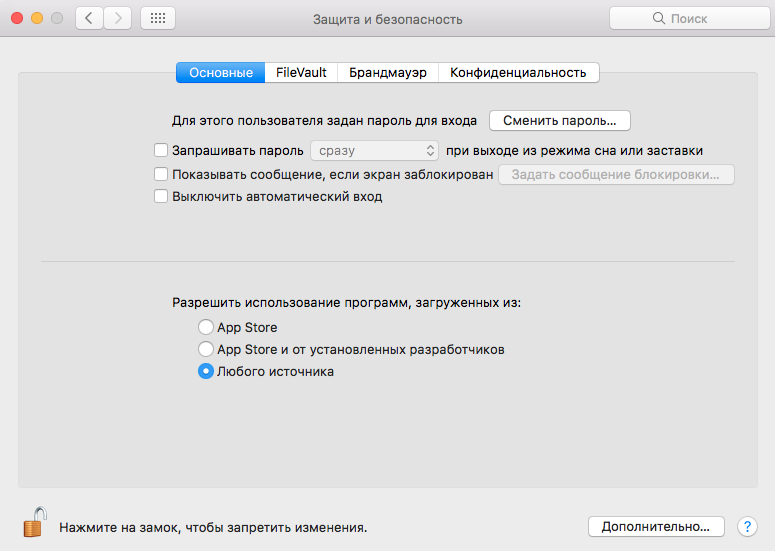Как установить приложение на мак не из апп стор
Как установить приложение на мак не из апп стор
Как установить программу на Mac?
В этой инструкции для начинающих мы рассмотрим самые распространённые способы установки приложений на компьютеры Mac.
Как устанавливать приложения и игры из Mac App Store
Главным способом установки приложений на Mac по-прежнему является Mac App Store. Первым делом, для загрузки любого ПО из Mac App Store понадобится учетная запись Apple ID. Подробную инструкцию о создании Apple ID вы найдете на этой странице.
В Mac App Store всё «по-яблочному» просто — запустили фирменный магазин, выполнили вход в учетную запись и отыскали интересующее приложение во вкладках «Подборка», «Топ-чарты», «Категории» или через поиск и нажали кнопку «Установить».
После окончания процесса скачивания и установки, приложение отобразится в Launchpad (скриншот ниже), а также в папке «Программы» проводника Finder.
Как устанавливать на Mac приложения и игры от сторонних разработчиков
Процесс скачивания программ из Mac App Store — тот самый идеал к которому стремится Apple. Но проблема заключается в том, что как и с платформой iOS, прежде чем программа появится в магазине приложений, её проверяют цензоры Mac App Store. Огромный список правил зачастую не позволяет разработчикам реализовать и половины задуманных функций (не удивляйтесь когда видите программу и в Mac App Store, и на сайте разработчика. Скорее всего версия из Mac App Store «урезана» в функциональности). Благо, в отличие от iPhone, iPod touch и iPad, есть возможность скачивания игр и программ из любых источников с последующей установкой.
С сайта разработчика, торрентов или других источников скачивается файл в формате DMG (образ). Дважды щёлкнув по нему, образ смонтируется и если не откроется меню автозапуска, то появится соответствующий пункт в разделе «Устройства» левого бокового меню Finder.
Здесь существует два типа установки. Первый — банальное перетаскивание иконки приложения в папку «Программы». Всё! Приложение готово к использованию.
Второй — установка приложений через инсталлятор с выполнением действий диалогового окна. Жмёте «Далее», соглашаетесь с условиями лицензионного соглашения, выбираете дополнительные опции и устанавливаете ПО.
Почему приложение от стороннего разработчика не запускается?
Иногда при попытке установки программы от стороннего разработчика, пользователь может столкнуться с уведомлением: «Программа не может быть открыта, так как ее автор является неустановленным разработчиком».
В этом случае необходимо изменить настройки безопасности, принимая на себя ответственность за запускаемые приложения. Более подробно об этом мы рассказали в этом материале.
Для пользователей OS X Mavericks и более старых версий операционной системы доступ предоставляется из меню «Защита и безопасность» в Системных настройках. Перейдите во вкладку «Основные», нажмите на замок, чтобы внести изменения (потребуется пароль администратора), а затем в поле «Разрешить использование программ» поставьте точку в чекбоксе из «Любого источника».
Начиная с macOS Sierra эта опция пропала, но разрешить доступ можно через Терминал (Finder → Программы → Утилиты) при помощи команды (подробно):
sudo spctl —master-disable
Как установить Windows-программу на Mac?
Для полноценной работы в среде Windows необходимо установить дистрибутив при помощи встроенной утилиты Boot Camp или виртуальной машины (Parallels Desktop, Virtual Box, VMware Workstation и прочие). Есть и альтернативный вариант установки Windows-приложений прямо на macOS при помощи WINE. Это специализированное ПО адаптирующее 32- и 64-битные Windows-приложения при помощи WinAPI. Подробнее об этом способе мы писали в этом материале.
Будем надеяться, что для вас этот материал оказался полезным. Свои вопросы оставляйте в комментариях ниже.
Как устанавливать приложения для Mac не из Mac App Store
Михайленко Сергей • 3 Май, 2016
Gatekeeper, функция OS X, введенная еще в OS X Mountain Lion, устанавливает ограничение на то, какие приложения пользователем могут быть запущены на Mac. В этой инструкции мы расскажем о том, как обойти Gatekeeper и установить на Mac приложения не из Mac App Store.
Зачем вообще нужно устанавливать сторонние приложения на Mac? Дело в том, что многие отличные приложения в Mac App Store не попадают по самым различным причинам. Наиболее частая причина — нарушение правил магазина Apple. Однако именно эти приложения-нарушители зачастую содержат в себе уникальные функции, которые в средствах, опубликованных в Mac App Store просто не найти.
Как устанавливать приложения для Mac не из Mac App Store
Шаг 1. Запустите «Системные настройки»
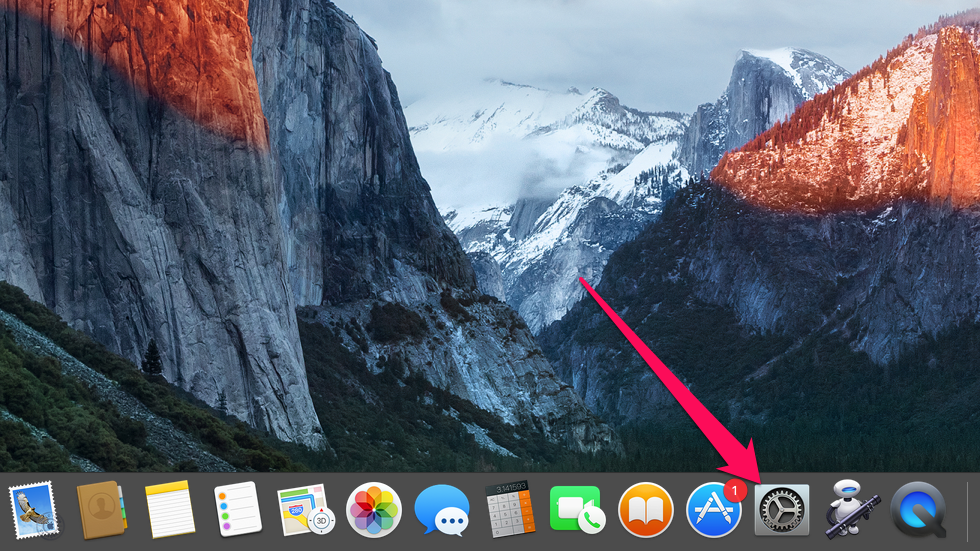
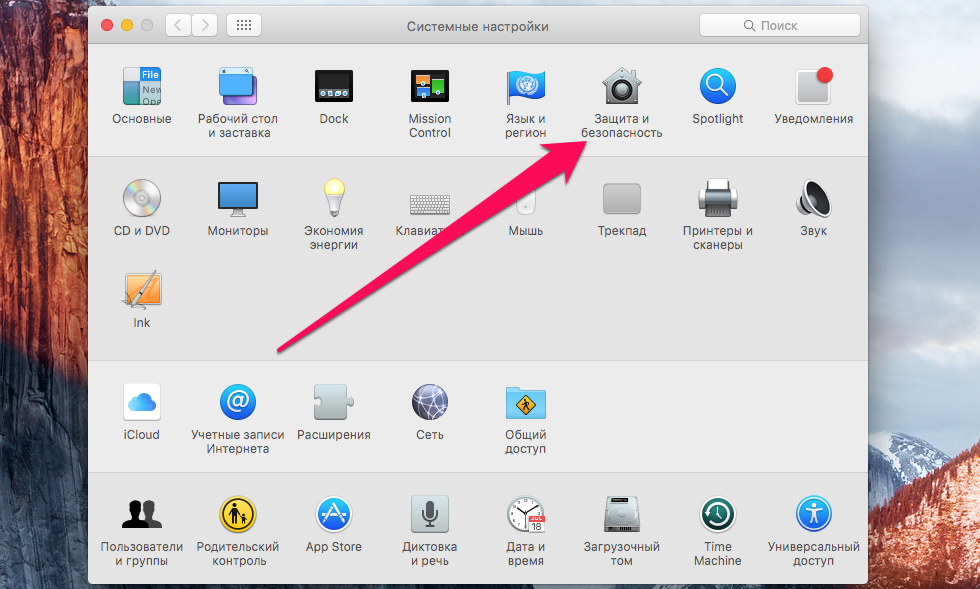
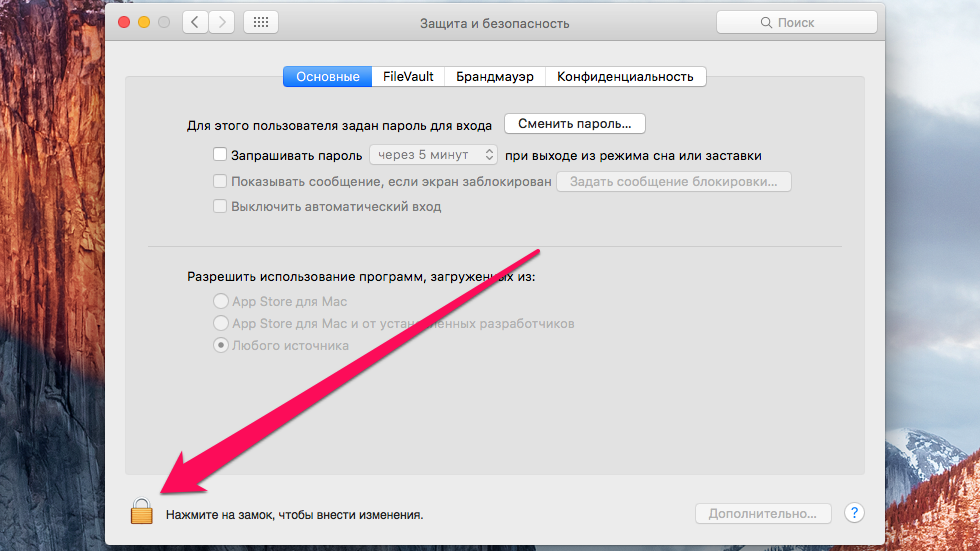
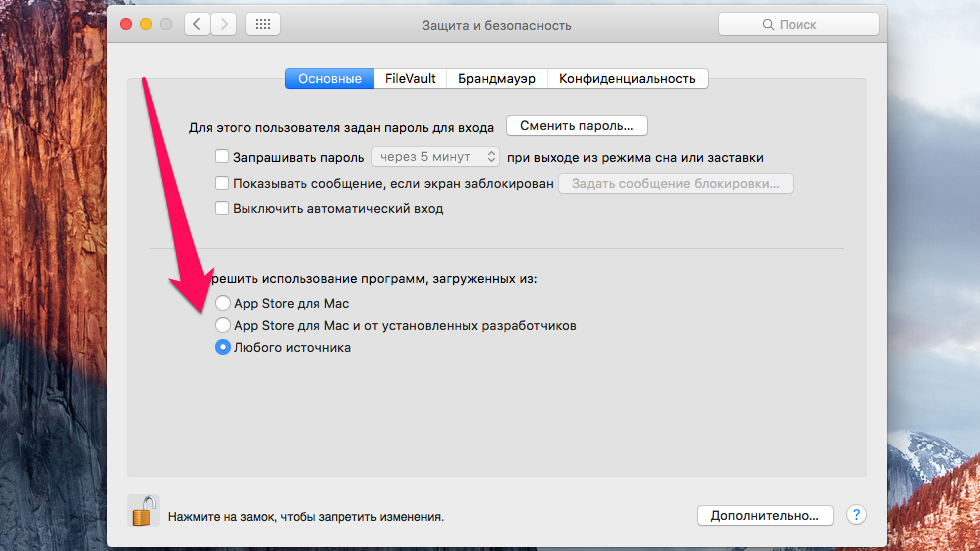
Как установить программу на МакБук
В отличии от Айфонов и Айпадов устанавливать программы на Макбук можно двумя способами:
Установка программ из App Store
Установка программ на Mac OS без Apple ID и App Store
Далее операционка уточнит действительно ли вы хотите скачать imazing в загрузки, и нужно выбрать «Разрешить».
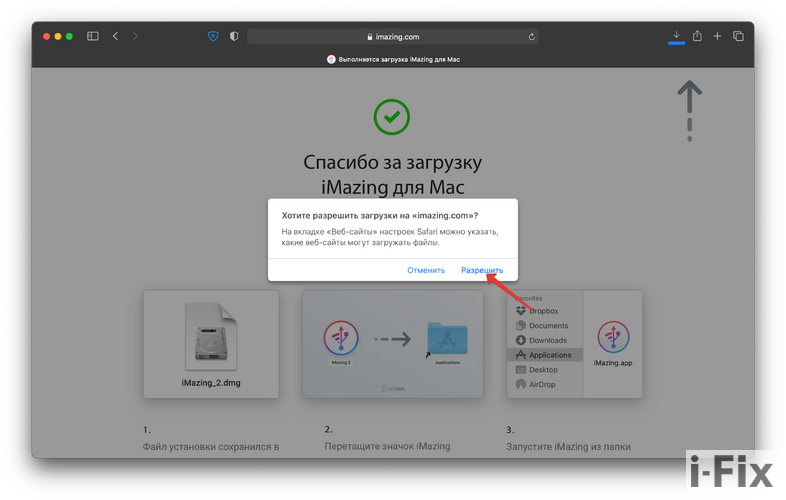
Далее начнется процесс скачивания, следить за которым можно по шкале прогресса.
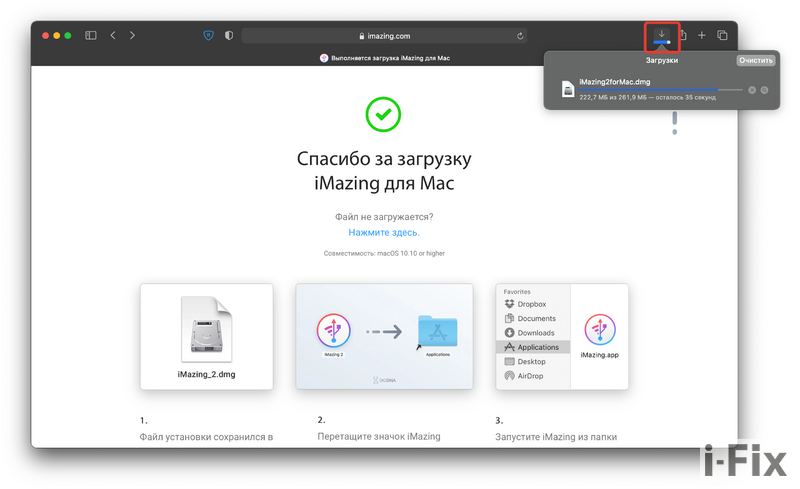
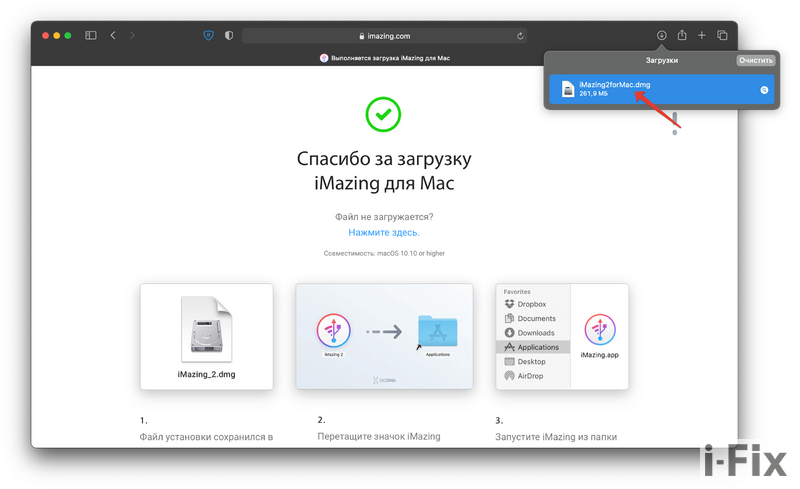
Открывается окно установки программ MacOS. Оно практически всегда выглядит одинаково – слева иконка приложения, которую предлагается перетащить на иконки папки «Программы».
Да, установка программ в маке происходит значительно проще чем в винде, и заключается, как правило, в перетаскивании устанавливаемой программы в папку Программы.
Наводим курсор на иконку программы, наживаем левую кнопку мыши и удерживая, перетаскиваем ее на иконку папки «Applications», расположенную справа.

Начнется копирование файла, которое займет некоторое время. Ждем окончание процесса.
После чего можно сразу перейти в папку «Программы», тут же дважды кликнув по иконке «Applications», которая на самом деле является ярлыком от «Программы».
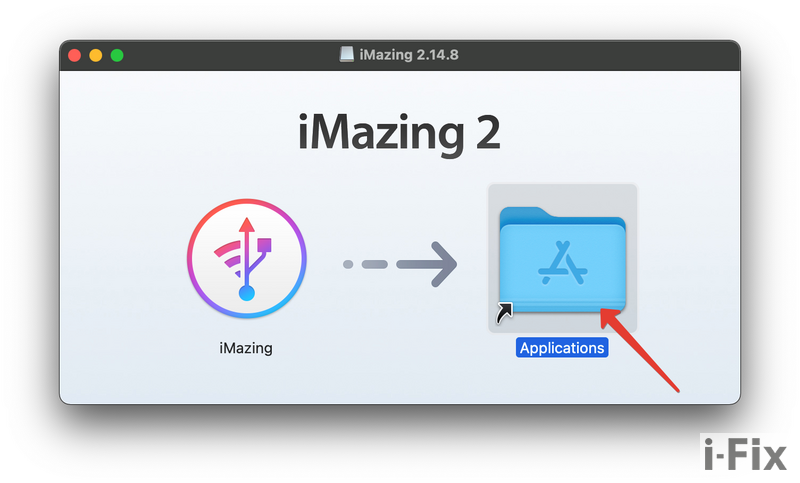
В открывшейся папке находим иконку только что установленной программы, в нашем случае это iMazing, и дважды кликаем по ней.
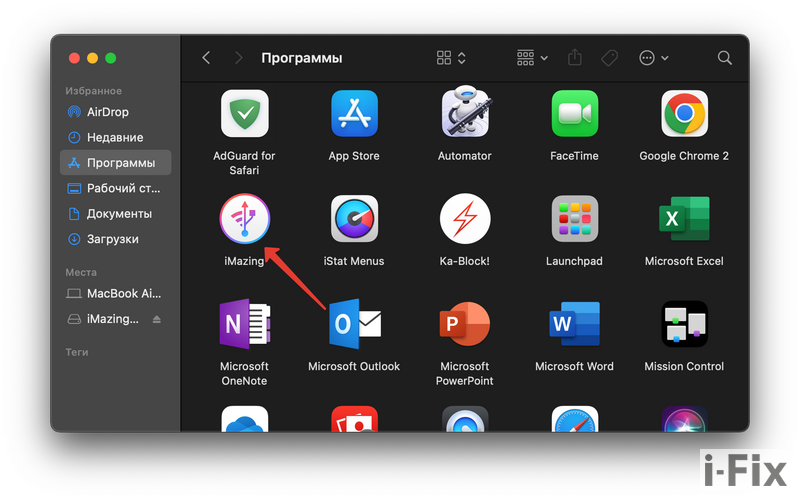
Откроется окно предупреждения, которое уточнит действительно ли следует запустить программу, скачанную там-то и тогда-то. Оно появляется только при первом запуске новой программы. Это очередная степень защиты операционной системы, позволяющая оградить от запуска случайно загруженного вредоносного ПО. И так как мы уверены в том, что iMazing не является вредоносным софтом и скачали его с сайта разработчика, нажимаем «Открыть». Если в предкпреждении будут указаны данные не соответствующие действительности, то нужно нажать «Отменить», и удалить эту программу.
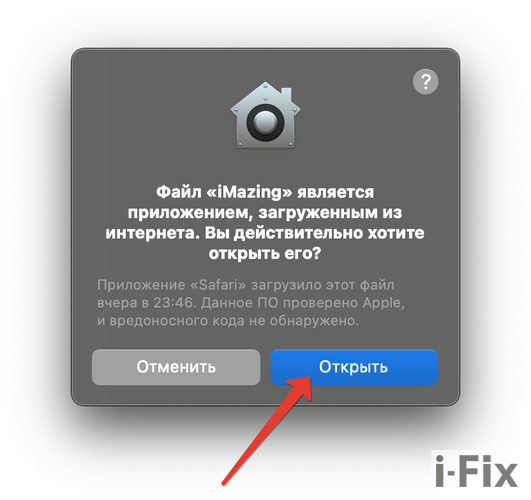
Далее мы увидим окно самой программы. Если программа подразумевает платную лицензию и пробный период, то первым делом будет запрос на покупку, ввод лицензионного ключа или использование пробного периода. В нашем случае выбираем «Продолжить пробный период».
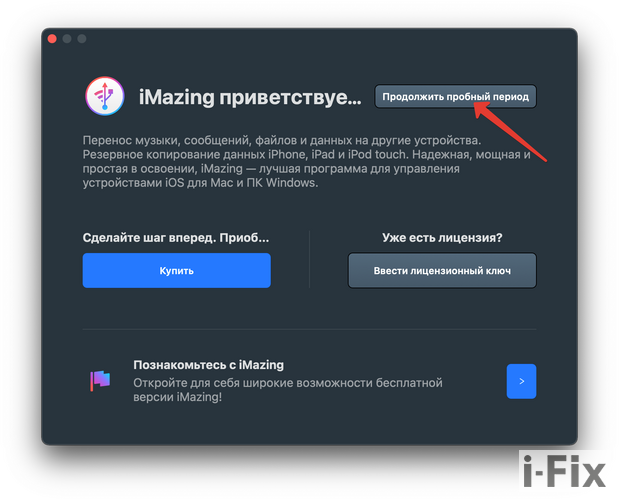
И попадаем в основное окно программы.
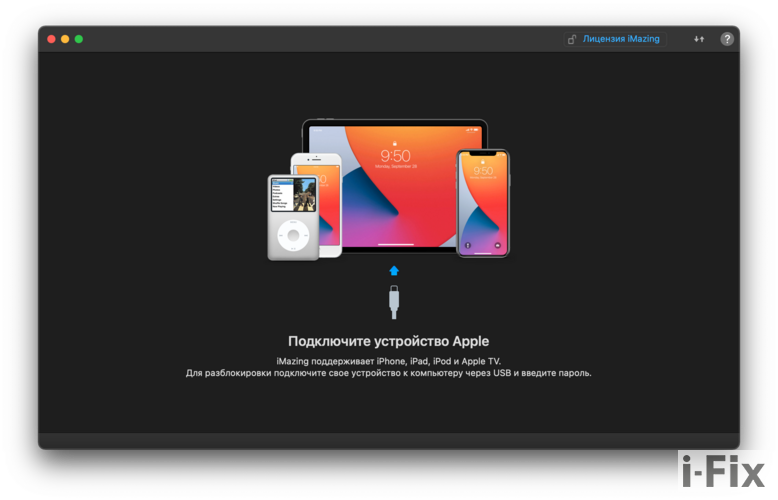
Как пользоваться iMazing для установки Сбербанка, Альфа Банка и прочих удаленный программ из App Store рассказываем здесь.
Как разрешить сторонние приложения на Mac
Как известно, компания Apple очень заботится о безопасности пользователей, особенно это заметно в мобильной системе iOS для iPhone и iPad. Однако компания не останавливается на достигнутом, она также решила обезопасить пользователей настольных систем на их компьютерах Mac.
Начиная с macOS Sierra, в операционной системе введен запрет на установку приложений из любых источников, и теперь вы можете загружать программы только из официального магазина Mac App Store или устанавливать их от установленных разработчиков, зарегистрированных в Apple.
Установить приложение на ваш Mac очень просто. Просто войдите в систему под своим Apple ID и получите нужные вам приложения. Однако магазин приложений macOS действительно ограничен в плане приложений, что иногда не оставляет нам других вариантов, кроме как использовать сторонние приложения. К сожалению, установить стороннее приложение на Mac не так-то просто. Процесс довольно сложный, и вы можете подвергнуть свой Mac риску.
В любом случае, вот как разрешить сторонние приложения на Mac.
Как установить доверенные сторонние приложения на Mac
По умолчанию macOS позволяет устанавливать и открывать приложения только из Mac’s App Store. Если вы хотите установить на свой Mac надежное приложение стороннего производителя, выполните следующие действия:
Вы должны знать, что эти приложения не содержат вредоносных программ, поскольку им доверяет Apple.
Как устанавливать сторонние приложения из любого источника
Начиная с macOS Sierra, разработчики скрыли из системных настроек опцию разрешения установки приложений из любого источника. К счастью, опция осталась в системе и может быть активирована через приложение «Терминал». В принципе, это позволяет устанавливать и открывать приложения из любого источника без предупреждения. Однако эта настройка может подвергнуть вас риску заражения вредоносным ПО.
Итак, если вы хотите установить сторонние приложения из любого источника, вам необходимо выполнить следующие шаги:
После выполнения этих шагов вы увидите третий вариант. Чтобы внести изменения в настройки на этой странице, нужно нажать на значок замка. Вот и все, теперь вы можете устанавливать и открывать приложения из любого источника.
Как устанавливать приложения из других магазинов
AppStore на вашем Mac — это не единственный магазин приложений, доступный на вашем устройстве. На самом деле, существуют и сторонние магазины. Например, есть такие известные магазины игр, как Steam, Origin, Epic Games Store и т. д. Эти приложения позволят вам получить игры из их библиотек, не проходя через AppStore. Это предполагает, что вы будете запускать купленные игры из их библиотек, а не из AppStore.
Безопасно ли устанавливать и запускать приложения сторонних разработчиков на Mac
Прежде всего, вам необходимо найти информацию о разработчиках, а также отзывы других пользователей приложения, которое вы собираетесь установить. Обратите внимание, что потенциально сомнительные компании могут попытаться подделать отзывы, чтобы придать себе видимость законности, поэтому продолжайте поиск, пока не получите ответ. Если вы не удовлетворены, возможно, будет безопаснее найти альтернативу в App Store.
Еще один важный момент — убедитесь, что ваш антивирус обновлен, когда вы устанавливаете эти приложения. Помните, что если вы получаете сообщение «неизвестный разработчик», это не означает, что приложение содержит вредоносное ПО. Велика вероятность того, что ваши приложения не обновлены.
Работа с программами в Mac OS
Установка/удаление программ для MacOS кардинально отличается от привычных многим процедур в Windows. Главное отличие в том, что в этой операционной системе выполнять действия намного быстрее, удобнее, проще. Справится легко любой новичок. Изучив информацию, вы сможете самостоятельно удалить или установить программу с MacOS. Инструкция полезна новичкам в работе с ПК, пользователям, работавшим ранее только с Windows.
Разберём работу с программами в Mac OS
В Windows установка приложений производится через специальный файл с определённым расширением, после активации которого открывается окно установки и далее производится вписывание в жёсткий диск. Этот процесс занимает иногда много времени, не всегда срабатывает корректно.
Пользователю нужно указать место установки, совершить выбор параметров, одновременно установить либо отказаться от добавления сопутствующих продуктов, предлагаемых совместно с устанавливаемым. В макбуке достаточно перенести программу в нужную папку.
Как работает установка на MacOS
Алгоритм весьма прост. Если желаете всё сделать вручную, следуйте ниже описанным шагам.
Учтите: не следует запускать приложение с виртуального диска. Образ этот является транспортировочным контейнером. Остаётся скопировать приложение на жёсткий диск, выполнив копирование в папку «Программы». В этом и заключается процесс установки.
Возьмём для примера браузер Mozilla Firefox.
Создание образа диска
Вот простые шаги по работе в Mac OS. Выполнить их может любой пользователь, даже поверхностно знакомый с программным обеспечением компьютера. Новичку не составит труда всё сделать правильно, довольно быстро, практически без личного участия в самом процессе.
App Store
Лёгкий способ установить программы для Mac OS— через магазин App Store.
Выберите в магазине нужное, нажмите кнопку Free или ценник, чтобы начать скачивание, подтвердите своё действие. Программы для MacOS автоматически скопируются сразу в папку «Программы», без указания пути сохранения.
Удаление
Удалить приложения ещё проще. Зайдите в «Программы», найдите там приложение, которое хотите удалить. Кликните по нему правой кнопкой мыши, нажмите «Переместить в корзину».
Удаление программ в Mac
Как видите, все процессы лёгкие, выполнить их может даже новичок.
Как установить стороннее ПО на новый Mac
После покупки нового компьютера многие пользователи выбирают два пути: восстановление сохраненных данных из резервных копий, либо их перенос с внешних носителей или использование компьютера с нуля. Если вы недавно купили новый Mac и выбрали для себя второй путь, то эта заметка для вас.
На вашем компьютере установлено стандартное программное обеспечение, и я практически уверен, что рано или поздно вы столкнетесь с необходимостью установки стороннего ПО на свой Mac. Вот, например, я после долгих мытарств и метаний все же остановился на Google Chrome как основном браузере на свом Mac. Если до этого на обычном PC вы пользовались Chrome и синхронизировали все данные браузера со своим аккаунтом Gmail, то наверняка изъявите желание продолжить пользоваться Chrome на Mac.
Но прежде вам нужно скачать Chrome с официального сайта Google. После того как установочный пакет загружен на ваш компьютер и вы уже принялись устанавливать новый браузер, вы столкнетесь вот с такой проблемой. Называется она Gatekeeper.
Gatekeeper блокирует установку программного обеспечения от не идентифицированных разработчиков, чьи приложения не подписаны соответствующим Developer ID. Это сделано, как вы понимаете, для снижения риска заражения вашего Mac каким-либо вирусом или трояном. Apple рассчитывает на то, что однажды увидев такое сообщение, более вы не попытаетесь скачивать программы не из Mac App Store.
Но мы с вами знаем чего хотим от жизни, поэтому обойдем это ограничение. Для этого просто отправляемся в «Системные настройки», в раздел «Защита и безопасность». Там выбираем вкладку «Общие» и ставим галочку напротив строки «Разрешать загрузки программ из любого источника». После этого теоретическая вероятность того, что ваш Mac подхватит очередного воображаемого трояна вырастет, однако на практике это означает лишь то, что вы более не ограничены в возможности загрузки программного обеспечения со сторонних ресурсов. Однако несмотря на то, что OS X самая защищенная настольная операционная система, все же рекомендуем вам внимательно следить за тем, что, откуда и каким образом попадает на ваш компьютер. Бдительность во главе угла, товарищи!
Безопасное открытие приложений на компьютере Mac
В ОС macOS используется технология Gatekeeper, которая обеспечивает запуск только доверенного программного обеспечения на компьютере Mac.
Самым безопасным местом для загрузки приложений на компьютер Mac является App Store. Компания Apple проверяет каждое приложение в App Store, прежде чем принять, и подписывает его, чтобы оно не подверглась несанкционированному вмешательству или изменению. Если с приложением возникнет проблема, компания Apple может быстро удалить его из магазина.
Если вы загружаете приложения из Интернета или непосредственно на веб-сайте разработчика и устанавливаете их, ОС macOS продолжает защищать компьютер Mac. Когда вы устанавливаете на компьютер Mac приложения, плагины и установочные пакеты не из App Store, ОС macOS проверяет подпись идентификатора разработчика, чтобы убедиться, что программное обеспечение выпустил идентифицированный разработчик и что оно не изменено. По умолчанию macOS Catalina и более поздние версии также требуют подтверждения подлинности программного обеспечения, чтобы вы могли быть уверены, что программное обеспечение, запущенное на вашем Mac, не содержит известных вредоносных программ. Перед первым открытием загруженного программного обеспечения macOS запрашивает подтверждение, чтобы вы случайно не запустили программное обеспечение, устанавливать которое вы не собирались.
Приведенные ниже предупреждения являются лишь примерами, вам может встретиться аналогичное сообщение, не показанное здесь. Будьте осторожны при установке программного обеспечения, для которого компьютер Mac отображает предупреждение.
Просмотр настроек безопасности приложений на компьютере Mac
По умолчанию настройки безопасности и конфиденциальности на компьютере Mac разрешают устанавливать приложения только из магазина App Store и от идентифицированных разработчиков. Для дополнительной безопасности вы можете разрешить устанавливать приложения только из магазина App Store.
В меню «Системные настройки» щелкните «Защита и безопасность» и выберите «Основные». Щелкните значок замка и введите пароль, чтобы внести изменения. Выберите App Store в разделе «Разрешить использование приложений, загруженных из».
Открытие приложения с подписью разработчика или подтверждением подлинности
Если на вашем компьютере Mac настроено разрешение на установку приложений из App Store и от идентифицированных разработчиков, при первом запуске приложения Mac выдаст запрос о том, действительно ли вы хотите его открыть.
Если приложение имеет подтверждение подлинности от Apple, это значит, что компания Apple проверила его на наличие вредоносного ПО и не обнаружила ничего подозрительного.
Если отображается сообщение с предупреждением и не удается установить приложение
Если в настройках Mac вы разрешили устанавливать приложения только из App Store и пытаетесь установить приложение из другого источника, ваш Mac сообщит, что приложение невозможно открыть, потому что оно не было загружено из App Store*.
Если в настройках Mac разрешено открывать приложения из App Store и от идентифицированных разработчиков и вы пытаетесь установить приложение, которое не подписано идентифицированным разработчиком — в macOS Catalina и более поздних версиях дополнительно требуется подтверждение подлинности от Apple, — система также предупредит о том, что приложение невозможно открыть.
Это предупреждение означает, что подлинность приложения не подтверждена и компания Apple не смогла проверить, является ли данное ПО вредоносным.
Возможно, лучше найти обновленное приложение в App Store или другое приложение.
Если ОС macOS обнаруживает вредоносное приложение
Если macOS обнаружит, что программное обеспечение содержит вредоносный код или что авторизация ПО была отозвана по какой-либо причине, система уведомит вас о том, что данное приложение способно повредить ваш компьютер Mac. В таком случае переместите это приложение в корзину и установите флажок «Сообщить в Apple о вредоносном ПО, чтобы защитить других пользователей».
Если вы хотите открыть приложение без подтверждения подлинности или созданное неизвестным разработчиком
Программное обеспечение без подписи и подтверждения подлинности может оказаться вредоносным. Оно может нанести вред вашему компьютеру Mac или поставить под угрозу вашу конфиденциальную информацию. Если вы уверены, что приложение, которое вы хотите установить, из достоверного источника и не содержит несанкционированных изменений, вы можете временно переопределить настройки безопасности компьютера Mac, чтобы открыть его.
Если вы по-прежнему хотите открыть приложение, разработчика которого не удаётся проверить, перейдите в «Системные настройки».*
Затем войдите в раздел «Защита и безопасность». Нажмите кнопку «Все равно открыть» на панели «Основные», чтобы подтвердить желание открыть или установить приложение.
Снова появится предупреждение. Если вы действительно хотите открыть приложение, нажмите «Открыть».
Приложение будет сохранено как исключение из настроек безопасности, и вы сможете открыть его двойным щелчком, как и любое другое авторизованное приложение.
Защита конфиденциальности
ОС macOS была разработана для обеспечения безопасности пользователей и их данных при сохранении конфиденциальности.
Gatekeeper выполняет онлайн-проверки на наличие в приложении известных вредоносных компонентов и отзыв сертификата подписи разработчика. Мы никогда не объединяли данные этих проверок с информацией о пользователях Apple или их устройствах. Мы не используем данные этих проверок, чтобы узнать, какие приложения пользователи запускают или устанавливают на своих устройствах.
Подтверждение подлинности необходимо для проверки наличия в приложении известных вредоносных компонентов. Проверка проводится с использованием зашифрованного соединения, устойчивого к сбоям сервера.
Эти проверки безопасности никогда не включали идентификатор Apple ID пользователя или идентификацию его устройства. Для более надежной защиты конфиденциальности мы прекратили регистрацию IP-адресов, связанных с проверками сертификатов идентификатора разработчика, и гарантируем, что все собранные IP-адреса будут удалены из журналов.
Кроме того, в следующем году мы внесем некоторые изменения в наши проверки безопасности:
* Если вам предложено открыть приложение в Finder и вы действительно хотите открыть его несмотря на предупреждение, нажав и удерживая клавишу Control, щёлкните приложение, после этого выберите «Открыть» в контекстном меню, а затем нажмите «Открыть» в появившемся диалоговом окне. Чтобы открыть приложение, введите имя администратора и пароль.
Информация о продуктах, произведенных не компанией Apple, или о независимых веб-сайтах, неподконтрольных и не тестируемых компанией Apple, не носит рекомендательного или одобрительного характера. Компания Apple не несет никакой ответственности за выбор, функциональность и использование веб-сайтов или продукции сторонних производителей. Компания Apple также не несет ответственности за точность или достоверность данных, размещенных на веб-сайтах сторонних производителей. Обратитесь к поставщику за дополнительной информацией.
Как разрешить загрузку приложений из любого места на Mac
Последнее обновление: July 7, 2022
Всемогущий эксперт по написанию текстов, который хорошо разбирается в проблемах Mac и предоставляет эффективные решения.
В самых последних обновлениях программного обеспечения Apple реализует несколько мер безопасности, чтобы минимизировать вероятность заражения пользователей вредоносным программным обеспечением, а также другими типами вредоносных программ, и это потому, что Apple считается в основном «системой с ограниченным доступом»: что означает, что она придирчива к какие приложения можно просто загрузить на него и аутентифицировать через системы Apple.
Вот почему вы можете захотеть реализовать Mac позволяет загружать приложения из любого места. Приложения, которые можно загрузить на устройство iOS, уже в значительной степени ограничены теми, которые перечислены в App Store, поскольку они считаются особенно безопасными и создаются крупными разработчиками, которые, по мнению Apple, были проверены Apple на наличие вредоносных программ.
Почти все лучшие доступные приложения просто не предлагаются в магазине приложений Apple. Однако это займет всего несколько шагов, и вы сможете разрешить загрузку приложений из любого места на Mac.
Часть 1. Реализация Mac, позволяющая загружать приложения из любого места
Просто откройте «Системные настройки», затем «Безопасность и конфиденциальность» и перейдите в «Общие», а затем выберите «Где угодно» в разделе «Разрешить доступ к приложениям».
Однако из-за текущих разработок macOS вам также необходимо настроить несколько дополнительных параметров на вашем Mac, чтобы вы могли его использовать. Вот как это сделать:
Как видите, легко реализовать Mac, позволяющий загружать приложения из любого места, используя шаги, которые мы описали выше.
Часть 2. Как открывать приложения Mac в обход гейткипера?
Apple использует Привратник программное обеспечение для обеспечения безопасности приложений. Программное обеспечение Apple Gatekeeper определяет, было ли приложение загружено из Apple App Store. Когда вы загружаете и пытаетесь установить программное обеспечение из другого магазина, эта программа предупредит вас.
Также есть способ запускать программы с ограниченным доступом, о которых не знают несколько подписчиков Mac. Вот как это сделать в этой статье, чтобы открыть приложение Mac от неизвестных разработчиков:
Часть 3. Какое количество рискованных приложений будет у пользователей?
Вы, безусловно, загрузили приложения из разных областей, и некоторые из них вызывают сомнения и могут устанавливать другие функции в дополнение к его основным функциям, в которых вы, вероятно, не заметите.
Недоступные приложения часто называют демонами или агентами запуска, а также они могут оставаться в основном в фоновом режиме в течение нескольких лет, и у вас, скорее всего, есть несколько таких на вашем Mac.
Часть 4. Можно ли по-прежнему получать приложения из любого источника?
Нет никакой гарантии, что программы, загруженные из магазина приложений Apple, безопасны; поскольку эти приложения не были оценены службой безопасности Apple, сложнее определить, безопасны ли они и не содержат ли вредоносных программ. В ответ вам следует проявлять осторожность при настройке параметров, чтобы разрешить доступ к приложениям из любого места. Вот почему вы должны быть осторожны, когда хотите открывать загруженные приложения из любого места.
В этой статье рассказано, как Mac позволяет загружать приложения из любого места. Наряду с предоставлением информации о том, как иметь возможность загружать приложения из любого приложения от неизвестных разработчиков или не из App Store, мы также даем совет соблюдать осторожность при загрузке приложений из любого места. Мы надеемся, что у вас был отличный день. Приятного прослушивания!
macOS Sierra не дает установить приложения? Есть решение
Apple заботится о безопасности не только пользователей iPhone и iPad, но и компьютеров Mac — поэтому последние так неохотно даются хакерам, в отличие от ПК. Одна из мер этой безопасности — запрет на установку приложений из подозрительных источников: ими Apple считает все программы не из Mac App Store или не от установленных разработчиков. И зачастую это ограничение создает больше проблем, чем пользы.
Разработчики многих полезных приложений не являются «установленными» или не распространяют свои приложения при помощью App Store для Mac (а кого-то не пускает сама Apple). Однако если не разрешить установку программ из любого источника, вы не сможете ими пользоваться. В OS X El Capitan этот пункт в меню «Защита и безопасность» был, однако в macOS Sierra исчез. Благо не бесследно.
Чтобы вновь вернуть возможность установки приложений из любого источника, откройте «Терминал» и введите следующую команду:
После этого заветный пункт вернется в настройки. Кстати, у многих он остался в macOS Sierra, но в основном это касается тех, кто ранее разрешал использование программ, загруженных не из Mac App Store.
Новости, статьи и анонсы публикаций
Свободное общение и обсуждение материалов
Лонгриды для вас
Сайт, открытый в Safari на компьютере Mac, пишет — «ваш браузер не поддерживает передачу cookies»? Разбираемся, почему так происходит и что нужно сделать, чтобы этой ошибки больше не возникало
Устройства Apple позволяют с удобством работать с текстом, но и в iPhone, и в Mac отсутствует прямой доступ к буферу обмена. Рассказываем, как обойти это ограничение и посмотреть историю скопированных данных
Обращали внимание на то, что ваш iPhone ведет себя странно? Например, вибрирует, но экран не светится? Кажется, этому есть объяснение: на личном примере разобрались, почему смартфон вибрирует без причины и как это исправить
Была-бы моя воля, я данную статью в течении месяца ежедневно повторял на этом сайте. И не от нечего делать, а по причине РЕАЛЬНОЙ помощи своим ЧИТАТЕЛЯМ. Стоит не забывать, что не все «сидят» на сайте. Не все успевают просматривать СТОЯЩИИ новости.
В итоге ОЧЕНЬ СЧАСТЛИВ ПОДОБНЫМ НОВОСТЯМ.
Реально помогло, а то хотел «крест» на новой ОСИ ВЕШАТЬ )))
Будь в курсе последних новостей из мира гаджетов и технологий
Как запускать программы из любых источников в macOS Sierra
После того, как Apple выпустила первую beta-версию macOS Sierra во время WWDC 2016 пользователи обнаружили, что система больше не дает возможности настраивать Gatekeeper.
Функция Gatekeeper предназначена для того, чтобы запретить неопытному пользователю устанавливать программы из сомнительных источников. По умолчанию, на Mac можно запускать программы от сертифицированных разработчиков и из Mac App Store.
В предыдущих версиях операционной системы для Mac в настройках можно было отключить Gatekeeper, запуская программы из любого источника. Однако, с выходом macOS Sierra эта опция была удалена.
Как обойти защиту Gatekeeper?
Чтобы открыть программу от несертифицированного разработчика в обход защиты Gatekeeper, нажмите на ярлыке правой клавишей мыши (либо левой клавишей мыши в сочетании с клавишей Control, либо тапнув двумя пальцами по трекпаду), и выберите опцию Открыть. Gatekeeper предупредит, что приложение может содержать вирусы, но позволит его запустить.
Как отключить Gatekeeper в macOS Sierra?
Чтобы появилась возможность без дополнительных действий запускать программы из любого источника, необходимо ввести в Терминал следующую команду (потребуется ввести пароль администратора):
После того, как вы ввели эту команду, откройте Системные настройки —> Защита и безопасность. Здесь во вкладке Основные появится возможность разрешить запуск приложений из «Любого источника». Эта практически полностью отключает Gatekeeper.
Не забывайте, что Gatekeeper — важная функция безопасности macOS, которая предотвращает установку вредоносных программ. Не стоит отключать Gatekeeper, если вы не считаете это необходимым.
Как вернуть прежние настройки Gatekeeper?
Чтобы вернуть настройки Gatekeeper в прежнее состояние вернитесь в Терминал и введите следующую команду:
После следующего запуска Системных настроек раздел Защита и безопасность будет выглядеть, как и прежде.
Источники информации:
- http://bloha.ru/mac-guides/kak-ustanavlivat-prilozheniya-dlya-mac-ne/
- http://i-fix.ru/article/kak-ustanovit-programmu-na-macbook
- http://ru.tab-tv.com/kak-razreshit-storonnie-prilozheniya-na-mac/
- http://nastroyvse.ru/opersys/ios/rabota-s-programmami-v-mac-os.html
- http://appleinsider.ru/tips-tricks/kak-ustanovit-storonnee-po-na-novyj-mac.html
- http://support.apple.com/ru-ru/HT202491
- http://www.imymac.com/ru/mac-tips/mac-allow-apps-downloaded-from-anywhere.html
- http://appleinsider.ru/mac-os-x/macos-sierra-ne-daet-ustanovit-prilozheniya-est-reshenie.html
- http://www.iguides.ru/main/gadgets/apple/kak_vernut_prezhnie_nastroyki_gatekeeper_v_macos_sierra/